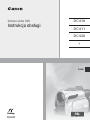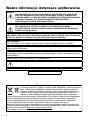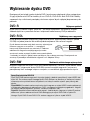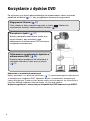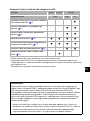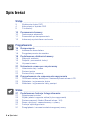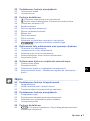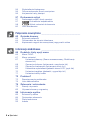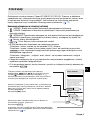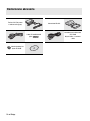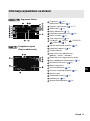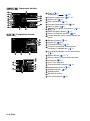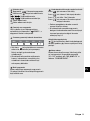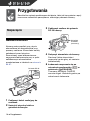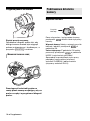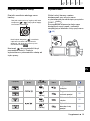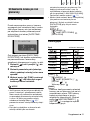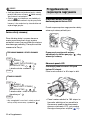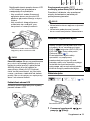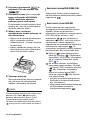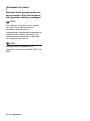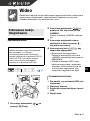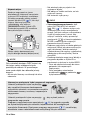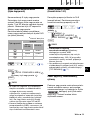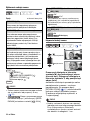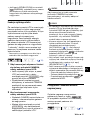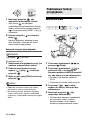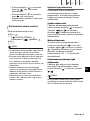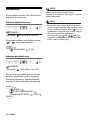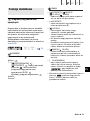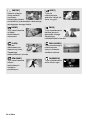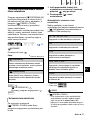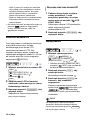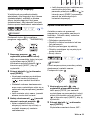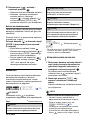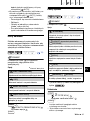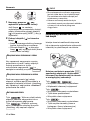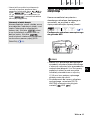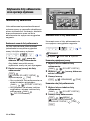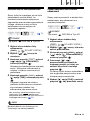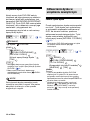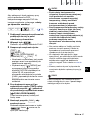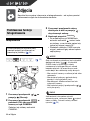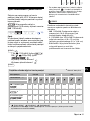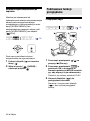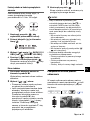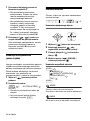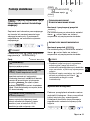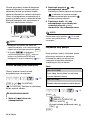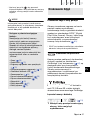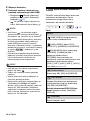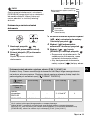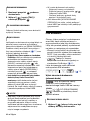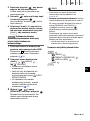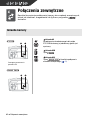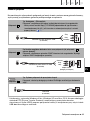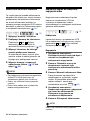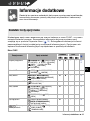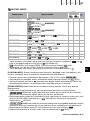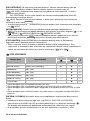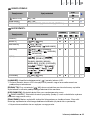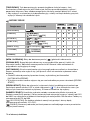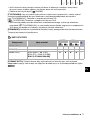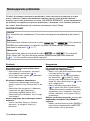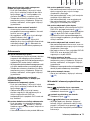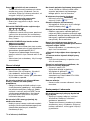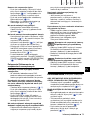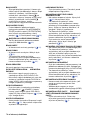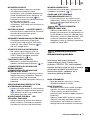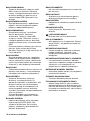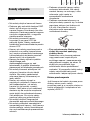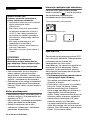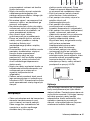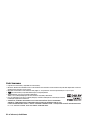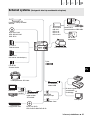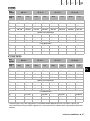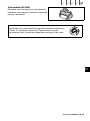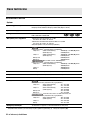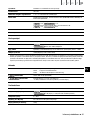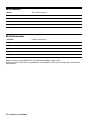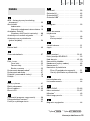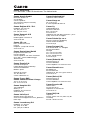Canon DC411 Instrukcja obsługi
- Kategoria
- Kamery
- Typ
- Instrukcja obsługi
Niniejsza instrukcja jest również odpowiednia dla

DC420
DC410
DC411
DC420
Kamera wideo DVD
Instrukcja obsługi
PAL
CEL-SM9HA2G0
Polski

2
Wstęp
Ważne informacje dotyczące użytkowania
UWAGA!
ABY ZMNIEJSZYĆ RYZYKO PORAŻENIA PRĄDEM ELEKTRYCZNYM, NIE
WOLNO ZDEJMOWAĆ POKRYWY (LUB ŚCIANKI TYLNEJ). KAMERA NIE
POSIADA CZĘŚCI, KTÓRE MOGĄ BYĆ WYMIENIANE PRZEZ UŻYTKOWNIKA.
NAPRAWY POWINNY BYĆ WYKONYWANE WYŁĄCZNIE PRZEZ
ODPOWIEDNIO WYKWALIFIKOWANE OSOBY.
UWAGA!
ABY ZMNIEJSZYĆ RYZYKO POŻARU LUB PORAŻENIA PRĄDEM
ELEKTRYCZNYM, NIE WOLNO WYSTAWIAĆ URZĄDZENIA NA DZIAŁANIE
DESZCZU LUB WILGOCI.
OSTRZEŻENIE:
ABY ZMNIEJSZYĆ RYZYKO PORAŻENIA PRĄDEM ELEKTRYCZNYM ORAZ ZAKŁÓCEŃ
W PRACY, NALEŻY STOSOWAĆ WYŁĄCZNIE ZALECANE AKCESORIA.
OSTRZEŻENIE:
JEŚLI URZĄDZENIE NIE JEST UŻYWANE, NALEŻY ODŁĄCZYĆ PRZEWÓD ZASILANIA OD GNIAZDA ŚCIENNEGO.
Wtyczka zasilania służy jako urządzenie rozłączające. Powinna być łatwo dostępna, aby można ją było wyjąć z
gniazda, jeśli wystąpi wypadek.
Używanego zasilacza nie wolno zawijać lub przykrywać materiałem, ani umieszczać w ograniczonej przestrzeni.
Nagromadzone ciepło może spowodować deformację plastikowej obudowy, a w dalszej konsekwencji porażenie
prądem lub pożar.
Plakietka identyfikacyjna CA-570 znajduje się na spodzie zasilacza.
Używanie urządzenia innego niż zasilacz CA-570 może uszkodzić kamerę.
Produkt ten sklasyfikowano zgodnie z normami IEC60825-1:1993 oraz EN60825-1:1994.
URZĄDZENIE LASEROWE KLASY 1
Dotyczy tylko krajów członkowskich Unii Europejskiej (i EOG).
Oznaczenia te wskazują, że zgodnie z Dyrektywą WEEE (2002/96/WE), Dyrektywą w sprawie
baterii i akumulatorów (2006/66/WE) i/lub dostosowanymi do tych dyrektyw przepisami
krajowymi, produkt ten nie może być składowany razem z innymi odpadami komunalnymi.
Produkt ten należy przekazać do wyznaczonego punktu odbiorczego, np. zwrócić przy
kupowaniu nowego, podobnego produktu lub do autoryzowanego miejsca gromadzenia
przetwarzanego wyposażenia elektrycznego i elektronicznego (EEE) oraz baterii i akumulatorów. Nieodpowiednia
utylizacja odpadów tego typu może mieć negatywny wpływ na środowisko i ludzkie zdrowie, spowodowany
potencjalnie niebezpiecznymi substancjami stosowanymi powszechnie w urządzeniach EEE. Odpowiednia
utylizacja tego produktu zwiększy natomiast efektywność wykorzystania zasobów naturalnych.
Więcej informacji na temat recyklingu tego produktu można uzyskać we właściwym urzędzie miasta lub gminy,
urzędzie ds. gospodarki odpadami, firmie zajmującej się utylizacją odpadów WEEE, lokalnym przedsiębiorstwie
oczyszczania lub pod adresem www.canon-europe.com/environment.
(EOG: Norwegia, Islandia oraz Liechtenstein)

3
PL
Wybieranie dysku DVD
Dostępnych jest wiele typów dysków DVD, lecz kamera obsługuje tylko następujące
3 typy dysków mini DVD o średnicy 8 cm: DVD-R, DVD-R DL oraz DVD-RW. Należy
zapoznać się z różnicami pomiędzy nimi oraz wybrać dysk najlepiej dopasowany do
potrzeb.
Dyski DVD-R można nagrać tylko raz – nie można edytować lub usuwać nagrań.
Jednak dyski te są znacznie tańsze i większość odtwarzaczy DVD je odtwarza.
Dyski dwuwarstwowe umożliwiają zapisanie do 80% większej ilości danych (około
2,6 GB) na jednej stronie. Nie można jednak edytować lub usuwać nagrań.
Dyski dwuwarstwowe mają dwie warstwy rejestrujące.
Kamera nagrywa na warstwie 1, a następnie
kontynuuje rejestrowanie na warstwie 2. Podczas
odtwarzania nagrania znajdującego się na obu
warstwach może wystąpić krótkie zatrzymanie (około
1 sekundy) w miejscu, gdzie kamera przełącza się na drugą warstwę. Przełączenie na
warstwę 2 powoduje rozdzielenie nagrania na 2 odrębne sceny.
Nagrania zapisane na dysku DVD-RW można edytować i usuwać. Dysk można także
zainicjować. Inicjowanie dysku DVD-RW usuwa wszystkie nagrania i przywraca
początkową ilość wolnego miejsca na dysku, co umożliwia jego ponowne użycie.
DVD-R Najlepsza zgodność
DVD-R DL Najdłuższy czas nagrywania
DVD-RW Możliwość wielokrotnego wykorzystania
Scena 2
Scena 1
Warstwa 2
Warstwa 1
Powierzchnia
Specyfikacje dysków DVD-RW
Dyski DVD-RW można nagrywać używając jednej z dwóch specyfikacji: trybu VIDEO lub
trybu VR. Po umieszczeniu nowego dysku DVD-RW po raz pierwszy w kamerze, kamera
automatycznie wyświetli ekran inicjowania, na którym można wybrać specyfikację dla
dysku.
Tryb VIDEO: Po zakończeniu zamykania, dyski nagrane w trybie VIDEO można odtworzyć
w większości dostępnych odtwarzaczy DVD, co zapewnia największą zgodność. Nagrań
nie można jednak edytować (usuwać, zmieniać kolejności itd.).
Tryb VR: Umożliwia łatwe edytowanie nagrań. Jednak dyski nagrane w trybie VR można
odtwarzać tylko w odtwarzaczach DVD obsługujących dyski DVD-RW w trybie VR.
Uwaga: Dyski DVD-R oraz DVD-R DL można nagrywać tylko w trybie VIDEO.

4
Korzystanie z dysków DVD
Po wybraniu typu dysku odpowiedniego do zastosowania, należy wykonać
pozostałe działania ( 16), aby przygotować kamerę do nagrywania.
Nagrywanie filmów ( 27)
Filmy można w łatwy sposób nagrywać w trybie . Można też
wypróbować bardziej zaawansowane funkcje ( 35).
Zamykanie dysku ( 47)
Należy pamiętać o zamknięciu dysku przy
użyciu kamery, aby umożliwić jego
odtwarzanie w odtwarzaczu DVD lub innym
urządzeniu zewnętrznym.
Odtwarzanie zamkniętych dysków w
odtwarzaczu DVD ( 48)
Kamerę można podłączyć do telewizora, a
następnie odtworzyć dysk przy jej użyciu
( 64).
Odtwarzanie na urządzeniach zewnętrznych
Należy sprawdzić, czy dysk jest zamknięty ( 47) przed rozpoczęciem odtwarzania
w zewnętrznym urządzeniu DVD. Zgodność dysku z urządzeniami zewnętrznymi
zależy od jego typu. Przed użyciem dysku należy zawsze upewnić się, korzystając z
instrukcji obsługi urządzenia zewnętrznego, czy jest ono zgodne.
Najlepszą zgodność z zewnętrznymi urządzeniami DVD zapewnia tryb VIDEO.
ZAMKNIĘCIE

5
PL
Dostępność funkcji w zależności od użytego dysku DVD
1
Dzielić można tylko sceny znajdujące się na liście odtwarzania.
2
Zamknięcie dysku DVD-R DL wymaga przetworzenia przez kamerę obu jego warstw.
Z tego powodu, i w zależności od ilości wolnego miejsca na dysku, proces ten może trwać
przez pewien czas.
3
Wymagane jest uprzednie anulowanie zamknięcia dysku.
Typ dysku DVD-R
DVD-R DL
DVD-RW
Specyfikacje dysku VIDEO VIDEO VR
Edytowanie scen przy użyciu tej kamery (usuwanie
scen, dzielenie scen itd.) ( 44)
–––
1
Usuwanie sceny podczas jej przeglądania po
nagraniu ( 32)
––
Inicjowanie dysku umożliwiające jego ponowne
nagranie ( 46)
––
Wprowadzanie tytułu dysku ( 46)
Zamykanie dysku umożliwiające odtworzenie go w
zewnętrznym urządzeniu DVD ( 47)
2
Dodawanie nagrań do zamkniętego dysku ( 48) ––
3
Nagrywanie dłuższych filmów na jednej stronie
dysku ( 29)
–––
Zalecane dyski
Poprawność pracy kamery przetestowano przy użyciu dysków następujących
typów (stan na listopad 2008*). Jednowarstwowe: dyski firmy Hitachi-Maxell z serii
HG; dwuwarstwowe: dyski Canon DVD-R DL54 oraz Verbatim DVD-R DL.
Szczegółowe informacje można uzyskać bezpośrednio w centrum wsparcia klienta
odpowiedniego producenta dysków. Próba nagrywania lub odtwarzania przy
użyciu tej kamery dysków DVD nagranych, zainicjowanych lub zamkniętych przy
użyciu innego urządzenia cyfrowego może spowodować uszkodzenie kamery i
trwałą utratę nagrań.
* Najnowsze informacje znajdują się na stronie lokalnego oddziału firmy Canon lub
dostępne są w najbliższym biurze firmy Canon. Używanie dysków DVD-R DL, które nie
zostały przetestowane przez firmę Canon może prowadzić do niepoprawnego
nagrywania/odtwarzania lub sprawić, że wyjęcie dysku nie będzie możliwe.

6 ● Spis treści
Spis treści
Wstęp _________________________________________
3 Wybieranie dysku DVD
4 Korzystanie z dysków DVD
9 O instrukcji
10 Poznawanie kamery
10 Dostarczane akcesoria
11 Przewodnik po komponentach
13 Informacje wyświetlane na ekranie
Przygotowania __________________________________
16 Rozpoczęcie
16 Ładowanie akumulatora
18 Przygotowywanie akcesoriów
18 Podstawowe działania kamery
18 Włącznik zasilania
19 Dżojstik i przewodnik funkcji
19 Używanie menu
21 Ustawianie czasu po raz pierwszy
21 Ustawianie daty i czasu
21 Zmiana języka
22 Zmiana strefy czasowej
22 Przygotowanie do rozpoczęcia nagrywania
22 Otwieranie osłony obiektywu i dostosowywanie ekranu LCD
23 Wkładanie i wyjmowanie dysku
25 Wkładanie i wyjmowanie karty pamięci
Wideo _________________________________________
27 Podstawowe funkcje fotografowania
27 Rejestrowanie wideo
29 Wybór jakości nagrania wideo (trybu nagrywania)
29 Zmiana proporcji filmów (Szeroki ekran / 4:3)
29 Zoom: optyczny, zaawansowany, cyfrowy
31 Funkcja szybkiego startu
31 Przeglądanie i usuwanie ostatnio nagranej sceny

Spis treści ● 7
PL
32 Podstawowe funkcje przeglądania
32 Odtwarzanie wideo
34 Usuwanie scen
35 Funkcje dodatkowe
35 : Programy nagrywania scen specjalnych
37 Zmiana czasu naświetlania: Zmiana czasu naświetlania
38 Oświetlanie ekranem LCD
38 Samowyzwalacz
39 Ręczna regulacja ekspozycji
39 Ręczne ustawianie ostrości
40 Balans bieli
41 Efekty obrazowe
41 Efekty cyfrowe
42 Informacje wyświetlane na ekranie i kod danych
43 Używanie mikrofonu zewnętrznego
44 Edytowanie listy odtwarzania oraz operacje dyskowe
44 Tworzenie listy odtwarzania
44 Usuwanie scen z listy odtwarzania
45 Dzielenie scen na liście odtwarzania
45 Zmiana kolejności scen na liście odtwarzania
46 Inicjowanie dysku
46 Odtwarzanie dysku w urządzeniu zewnętrznym
46 Zmiana tytułu dysku
47 Zamykanie dysku
48 Odtwarzanie dysku w urządzeniach zewnętrznych
48 Kontynuowanie dysku - Dodatkowe nagrania na zamkniętym
dysku
Zdjęcia ________________________________________
50 Podstawowe funkcje fotografowania
50 Fotografowanie
51 Wybór rozdzielczości i jakości obrazu
52 Usuwanie zdjęcia bezpośrednio po zapisaniu
52 Podstawowe funkcje przeglądania
52 Przeglądanie zdjęć
53 Powiększanie obrazów podczas odtwarzania
54 Automatyczne wyświetlanie (pokaz slajdów)
54 Usuwanie obrazów
55 Funkcje dodatkowe
55 Tryb pracy wyzwalacza: Opcja fotografowania seriami i
bracketingu ekspozycji

8 ● Spis treści
55 Wyświetlanie histogramu
56 Ochrona obrazów przed usunięciem
56 Inicjowanie karty pamięci
57 Drukowanie zdjęć
57 Drukowanie zdjęć z karty pamięci
57 Drukowanie bezpośrednie
58 Wybór ustawień drukowania
60 Lista drukowania
Połączenia zewnętrzne ____________________________
62 Gniazda kamery
63 Schemat połączeń
64 Odtwarzanie na ekranie telewizora
64 Kopiowanie nagrań do zewnętrznej nagrywarki wideo
Informacje dodatkowe ____________________________
65 Dodatek: Listy opcji menu
65 Menu FUNC.
67 Menu ustawień
67 Ustawienia kamery (Zoom zaawansowany, Stabilizacja
obrazu itd.)
68 Operacje dyskowe (inicjowanie, zamykanie itd.)
69 Operacje na obrazach (inicjowanie karty itd.)
69 Ustawienia wyświetlania (jasność ekranu LCD, język itd.)
70 Ustawienia ogólne (głośność, sygnał bip itd.)
71 Ustawienia daty/czasu
72 Problem?
72 Rozwiązywanie problemów
75 Lista komunikatów
79 Zalecenia i ostrzeżenia
79 Zasady używania
83 Używanie kamery za granicą
85 Informacje ogólne
85 Schemat systemu
86 Opcjonalne akcesoria
90 Dane techniczne
93 Indeks

Wstęp● 9
PL
Dziękujemy za zakup kamery Canon DC420/DC411/DC410. Prosimy o dokładne
zapoznanie się z niniejszą instrukcją przed rozpoczęciem korzystania z kamery oraz
o zachowanie instrukcji na przyszłość. Jeśli kamera nie funkcjonuje poprawnie,
należy zapoznać się z rozdziałem Rozwiązywanie problemów ( 72).
Konwencje stosowane w niniejszej instrukcji
• WAŻNE: Środki ostrożności dotyczące posługiwania się kamerą.
• UWAGI: Dodatkowe informacje uzupełniające, dotyczące podstawowych
procedur obsługi.
• SPRAWDŹ: Ograniczenia stosujące się, jeśli opisana funkcja nie jest dostępna we
wszystkich trybach pracy (wymagany tryb pracy kamery, wymagany typ dysku itd.).
• : Numer strony dla odnośnika.
• : Tekst dotyczy tylko wskazanych modeli.
• W tym podręczniku stosowane są następujące pojęcia:
Określenie „ekran“ odnosi się do ekranów LCD i wizjera.
Określenie „scena“ odnosi się do jednej części filmu, od naciśnięcia przycisku
w celu rozpoczęcia nagrywania do ponownego jego naciśnięcia w celu
wstrzymania nagrywania.
Określenia „fotografia“, „zdjęcie“ oraz „obraz“ są używane zamiennie i mają to
samo znaczenie.
• Fotografie znajdujące się w tym podręczniku mają charakter poglądowy i zostały
wykonane aparatem fotograficznym.
• O ile nie podano inaczej, zrzuty ekranów i rysunki w niniejszej instrukcji odnoszą się
do modelu .
O instrukcji
Start/Stop
Funkcje dod atkowe
: Programy nagrywania scen
specjalnych
Nagrywanie w bardzo jasnym ośrodku
narciarskim lub uchwycenie pełni barw
zachodu słońca lub sztucznych ogni jest
tak proste, jak wybranie programu
nagrywania scen specjalnych.
Szczegółowe informacje na temat
dostępnych można odnaleźć w tabeli na
stronie 36.
SPRAWDŹ
Przełącznik trybu:
[ PROGRAM AE]
[ PORTRET] Należy nacisnąć
przycisk , aby wyświetlić
programy nagrywania scen
specjalnych (SCN)
Wybrany program nagrywania
Funkcje dodatkowe
(19)
FUNC.
FUNC.
Nazwy przycisków i przełączników inne niż dżojstik są
umieszczone w ramce
„przycisku“.
Na przykład .
FUNC.
Nawiasy kwadratowe [ ] oraz wielkie litery są stosowane do
oznaczenia opcji menu wyświetlanych na ekranie. Wartości
domyślne na listach opcji menu oraz w tabelach podano
czcionką pogrubioną.
Na przykład [WŁ], [WYŁ].
Tryb pracy kamery jest określany przez pozycje
przełączników oraz / . W niniejszej instrukcji
symbol oznacza, że funkcja jest dostępna, a
oznacza, że funkcja nie jest dostępna. Brak ikony oznacza,
że funkcja jest dostępna we wszystkich trybach pracy.
W niniejszej instrukcji symbol strzałki oznacza dokonanie
wyboru opcji menu. Szczegółowe informacje zawiera rozdział
Używanie menu ( 19).

10 ● Wstęp
Poznawanie kamery
Dostarczane akcesoria
Zasilacz CA-570 (razem
z kablem zasilającym)
Akumulator NB-2LH
Kabel IFC-300PCU USB
(tylko )
Stereofoniczny kabel wideo
STV-250N
Wtyczki żółta • czerwona
• biała
Instrukcja obsługi na
dysku CD-ROM

Wstęp● 11
PL
* Tylko .
**Tylko .
Przewodnik po komponentach
Widok z lewej strony
Widok z przodu
Widok z prawej strony
Przycisk RESET ( 74)
Głośnik
Wskaźnik dostępu CARD ( 50)
Suwak osłony obiektywu ( 27, 50)
( otwarta, zamknięta)
Gniazdo MIC* ( 43)
Gniazdo AV ( 62)
Gniazdo USB** ( 62)
Wskaźnik dostępu DISC ( 27)
Przełącznik trybu ( 28)
Łatwe nagrywanie
Programy nagrywania
Pokrywa gniazda dysku ( 23)
Przełącznik ( 18)
Przycisk blokady
Mocowanie paska ( 88)
Pasek ( 18)
Mikrofon stereofoniczny

12 ● Wstęp
Widok z tyłu
Widok z góry
W
idok z dołu
Dżojstik ( 19)
Przycisk FUNC. ( 20, 65)
Przycisk DISP. ( 42)
Dźwignia korekcji dioptrycznej ( 28)
Wizjer ( 28)
Przycisk VIEWFINDER ( 28)
Przełącznik DISC COVER ( 23)
Wskaźnik PLAY (zielony) ( 19)
Wskaźnik CAMERA (zielony) ( 19)/
Wskaźnik CHARGE (czerwony) ( 16)
Przycisk Start/Stop ( 27)
Ekran LCD ( 22)
Gniazdo akumulatora (
16
)/
Numer seryjny
Gniazdo DC IN ( 16)
Dźwignia zoomu ( 29)
Przełącznik / (filmy/obrazy)
( 19)
Gniazdo karty pamięci
(dostęp po otwarciu pokrywy) (
25
)
Pokrywa gniazda karty pamięci
Przełącznik BATT.
(zwalnianie akumulatora) ( 16)
Gniazdo statywu ( 79)

Wstęp● 13
PL
Informacje wyświetlane na ekranie
Nagrywanie filmów
Przeglądanie nagrań
(Podczas odtwarzania)
Tryb pracy ( 19) /
Specyfikacja dysku ( 3)
Program zapisywania ( 35, 37)
Balans bieli ( 40)
Efekty obrazowe ( 41)
Oświetlanie ekranem LCD ( 38)
Efekty cyfrowe ( 41)
Tryb nagrywania ( 29)
Typ dysku DVD-R, DVD-R DL,
DVD-RW ( 3)
Ręczne ustawianie ostrości ( 39)
Stabilizacja obrazu ( 67)
Działanie dysku
Kod czasu/Czas odtwarzania
(godziny : minuty : sekundy)
Pozostały czas nagrywania na dysku
Stan naładowania akumulatora ( 15)
Wyłączona filtr wiatru ( 68)
Monit nagrywania
Znacznik poziomu ( 69)
Znacznik zamknięcia dysku ( 47)
Numer sceny
Przewodnik funkcji ( 19)
Kod danych ( 42)
Wzmocnienie głośnika ( 33)

14 ● Wstęp
Zapisywanie obrazów
Przeglądanie obrazów
Zoom ( 29),
ekspozycja ( 39)
Program nagrywania ( 35, 37)
Balans bieli ( 40)
Efekty obrazowe ( 41)
Oświetlanie ekranem LCD ( 38)
Efekty cyfrowe ( 41)
Tryb pracy wyzwalacza ( 55)
Rozmiar/jakość obrazu ( 51)
Ręczne ustawianie ostrości ( 39)
Liczba obrazów, którą można zapisać na
karcie
Samowyzwalacz ( 38)
Ramka AF ( 68)
Przewodnik funkcji ( 19)
Ostrość/naświetlanie automatycznie
ustawione i zablokowane ( 50)
Ostrzeżenie o długim czasie naświetlania
( 67)
Numer obrazu ( 15, 70)
Bieżący obraz / Łączna liczba obrazów
Histogram ( 55)
Data i czas nagrania
Znacznik ochrony obrazu ( 56)
Naświetlanie ręczne ( 39)
Wielkość obrazu ( 51)
Wielkość pliku
Wartość przysłony
Czas naświetlania ( 37)

Wstęp● 15
PL
Działanie dysku
Nagrywanie, Zatrzymanie nagrywania,
Odtwarzanie, Zatrzymanie odtwarzania,
, Szybkie odtwarzanie,
, Szybkie odtwarzanie do tyłu,
Wolne odtwarzanie,
Wolne odtwarzanie do tyłu
Pozostały czas nagrywania
Jeśli na dysku nie ma wolnego miejsca,
wyświetlany jest komunikat „ KONIEC“, a
nagrywanie zostanie zatrzymane.
Szacowany pozostały ładunek akumulatora
• Gdy ikona jest wyświetlana na czerwono
oznacza to, akumulator jest wyczerpany.
Należy zastąpić go akumulatorem
naładowanym.
• W zależności od warunków użytkowania
kamery i akumulatora, rzeczywisty stan
naładowania akumulatora może nie być
wskazywany dokładnie.
Monit nagrywania
Kamera odlicza po rozpoczęciu nagrywania
10 sekund. Umożliwia to uniknięcie nagrywania
zbyt krótkich scen.
Liczba obrazów, które można zapisać na karcie
Ikona jest czerwona: Brak karty
Ikona jest zielona: 6 lub więcej obrazów
Ikona jest żółta: 1 do 5 obrazów
Ikona jest czerwona: Nie można zapisać
kolejnych obrazów
• Podczas przeglądania obrazów znacznik
zawsze świeci na zielono.
• W zależności od warunków nagrywania,
dostępna liczba obrazów może nie zmniejszyć
się nawet po zapisaniu zdjęcia lub może
zmniejszyć się o 2.
Wskaźnik dostępu do karty
jest wyświetlany obok liczby dostępnych
obrazów, podczas gdy kamera zapisuje na kartę
pamięci.
Numer obrazu
Numer obrazu określa nazwę i lokalizację pliku
na karcie pamięci. Na przykład oznaczenie
101-0107 wskazuje plik “IMG_0107.JPG” w
folderze “DCIM\101CANON”.
100% 75% 50% 25% 0%

16 ● Przygotowania
Przygotowania
Rozdział ten opisuje podstawowe działania, takie jak korzystanie z opcji
menu oraz ustawienia początkowe, ułatwiając poznanie kamery.
Rozpoczęcie
Ładowanie akumulatora
Kamerę można zasilać przy użyciu
akumulatora lub bezpośrednio przy
pomocy zasilacza. Akumulator należy
naładować przed użyciem.
Szacunkowy czas ładowania oraz
nagrywania/odtwarzania przy w pełni
naładowanym akumulatorze
przedstawiono w tabelach na stronach
86-87.
1 Podłączyć kabel zasilający do
zasilacza.
2 Umieścić wtyczkę kabla w
gnieździe ściennym.
3 Podłączyć zasilacz do gniazda
DC IN kamery.
4 Dołączyć akumulator do kamery.
Docisnąć lekko akumulator i
przesunąć go do góry, aż zostanie
zablokowany.
5 Ładowanie rozpocznie się po
ustawieniu przełącznika w
położeniu (CHARGE).
Czerwony wskaźnik CHARGE
zacznie migać. Wskaźnik gaśnie po
zakończeniu ładowania.
Rozpoczęcie
Gniazdo DC IN
Wskaźnik
CHARGE
(czerwony)

Przygotowania ● 17
PL
1 Przesunąć dźwignię w
kierunku wskazanym przez
strzałkę i przytrzymać.
2 Przesunąć akumulator w dół i
wyjąć go
WAŻNE
• Wyłączyć kamerę przed podłączeniem
lub odłączeniem zasilacza. Po
ustawieniu przełącznika na
pozycję na dysku są aktualizowane
ważne dane dotyczące alokacji plików.
Należy odczekać, aż zielony wskaźnik
CAMERA zgaśnie.
• Zaleca się ładowanie akumulatora w
temperaturze pomiędzy 10°C i 30°C.
W temperaturze poza zakresem od 0°C
do 40°C ładowanie nie rozpocznie się.
• Nie należy podłączać gniazda DC IN
kamery lub zasilacza do żadnego
urządzenia elektrycznego, które nie jest
zalecane dla tej kamery.
• Aby zapobiec awariom i nadmiernemu
nagrzewaniu urządzenia, nie należy
podłączać dostarczanego zasilacza do
podróżnych konwerterów napięcia lub
specjalnych źródeł zasilania, takich jak
te, które są dostępne w samolotach i na
statkach, falowników DC-AC itd.
UWAGI
• Akumulator ładuje się tylko wtedy, gdy
kamera jest wyłączona.
• Jeśli czas pracy akumulatora jest za
krótki, istnieje możliwość zasilania
kamery przy użyciu zasilacza, aby nie
zużywać akumulatora.
• Wskaźnik CHARGE (ładowanie)
umożliwia także przybliżone szacowanie
stanu ładowania.
Dwa krótkie błyśnięcia w odstępach
jednosekundowych: Akumulator
naładowany co najmniej w 50%. Jeśli
wskaźnik miga szybko, ale nie według
powyższego schematu, należy
zapoznać się z rozdziałem
Rozwiązywanie problemów ( 72).
Jedno błyśnięcie na sekundę
:
Akumulator naładowany w mniej niż
50%.
• Naładowany akumulator rozładowuje się
wraz z upływem czasu. Jest to normalny
proces. Aby zapewnić pełne
naładowanie akumulatora, należy
ładować go w dniu jego użycia lub dniu
poprzedzającym użycie.
• Zaleca się przygotowanie akumulatorów
na 2-3 krotnie dłuższy czas niż
planowany.
ODŁĄCZANIE AKUMULATORA
Przełącznik BATT.
BATT.

18 ● Przygotowania
Przygotowywanie akcesoriów
Zapiąć pasek naręczny.
Dopasować długość paska tak, aby
dźwigni zoomu można było sięgnąć
palcem wskazującym i środkowym, a
przycisku kciukiem.
Przeciągnąć końcówki paska na
ramię przez zaczep znajdujący się na
pasku na rękę i wyregulować długość
paska.
Podstawowe działania kamery
Włącznik zasilania
Poza włączaniem i wyłączaniem kamery,
przełącznik
określa także tryb pracy
kamery.
Włączanie kamery: Należy nacisnąć przycisk
blokady i obrócić przełącznik
w
położenie ON.
Zmiana trybu pracy: Z położenia ON należy
przesunąć przełącznik
w położenie
MODE i natychmiast go zwolnić.
Spowoduje to przełączenie trybu pracy
pomiędzy nagrywaniem (włączony
wskaźnik CAMERA) i odtwarzaniem
(włączony wskaźnik PLAY).
MOCOWANIE PASKA NA RAMIĘ
Start/Stop
Podstawowe działania
kamery
Przycisk
blokady

Przygotowania ● 19
PL
Dżojstik i przewodnik funkcji
Dżojstik umożliwia obsługę menu
kamery.
Nacisnąć aby wyświetlić/ukryć
przewodnik funkcji. Funkcje
wyświetlone w przewodniku zależą od
trybu pracy.
Używanie menu
Wiele funkcji kamery można
dostosować przy użyciu menu
wyświetlanych po naciśnięciu przycisku
FUNC. ( ).
Szczegółowe informacje dotyczące
dostępnych opcji menu i ustawień
znajdują się w dodatku Listy opcji menu
( 65).
Tryb pracy
Wskaźnik trybu
pracy
/
Przełącznik
Wyświetlana
ikona
Działanie
(Filmy)
Nagrywanie filmów
na dysku
27
(Obrazy)
Nagrywanie obrazów
na karcie pamięci
50
(Filmy)
Odtwarzanie filmów
z dysku
32
(Obrazy)
Wyświetlanie
obrazów z karty
pamięci
52
Naciśnięcie dżojstika ( ) umożliwia
zapisanie ustawień lub wykonanie
działania. Na ekranach menu są one
oznaczone ikoną .
Dżojstik można pchnąć w górę, dół, lewo
lub prawo ( , ), aby wybrać opcję
lub zmienić ustawienie.
FUNC.

20 ● Przygotowania
Wybieranie opcji z menu FUNC.
Poniżej podano przykłady użycia opcji
menu FUNC. w trybie nagrywania.
1 Nacisnąć przycisk .
2 Wybrać w lewej kolumnie ikonę
( ) funkcji do zmiany.
Niedostępne pozycje menu są
nieaktywne (szare).
3 Wybrać ( ) żądane ustawienie
spośród opcji dostępnych na
dolnym pasku.
• Wybrana opcja jest podświetlana
na jasnoniebiesko.
• W przypadku niektórych ustawień
konieczne jest wybranie kolejnych
pozycji i/lub naciśnięcie przycisku
. Postępować zgodnie z
wyświetlanymi na ekranie
dodatkowymi wskazówkami
dotyczącymi działań (takimi jak
ikona , małe strzałki itp.).
4 Nacisnąć przycisk , aby
zapisać ustawienia i zamknąć
menu.
Przycisk umożliwia zamknięcie
menu w dowolnej chwili.
Wybieranie opcji z menu ustawień
1 Nacisnąć przycisk .
Na ekranie indeksu (tryb VIDEO) i
ekranie indeksu obrazów
wyświetlone zostanie menu ustawień.
Należy przejść do kroku 3.
2 Wybrać ( ) opcję [ MENU] i
nacisnąć przycisk , aby
wyświetlić menu ustawień.
• Można także przytrzymać przycisk
dłużej niż przez 1 sekundę,
aby otworzyć bezpośrednio ekran
menu ustawień.
• Na ekranie indeksu (dyski DVD-RW
w trybie VR) należy pchnąć dżojstik
( ), aby wybrać opcję
[ MENU].
3 Wybrać ( ) menu w lewej
kolumnie i nacisnąć przycisk .
• Tytuł wybranego menu jest
wyświetlany w górnej części
ekranu, a pod nim znajduje się lista
ustawień.
• Należy pchnąć dżojstik ( ), aby
powrócić do ekranu wyboru menu.
4
Wybrać ( ) ustawienie, które ma
być zmienione i nacisnąć przycisk .
Pomarańczowy pasek wyboru określa
aktualnie wybrane ustawienie menu.
Pozycje niedostępne są czarne.
5 Wybrać ( ) opcję, a następnie
nacisnąć przycisk , aby zapisać
wybrane ustawienie.
6 Nacisnąć przycisk .
Przycisk umożliwia zamknięcie
menu w dowolnej chwili.
FUNC.
FUNC.
FUNC.
FUNC.
FUNC.
FUNC.
FUNC.
Strona się ładuje...
Strona się ładuje...
Strona się ładuje...
Strona się ładuje...
Strona się ładuje...
Strona się ładuje...
Strona się ładuje...
Strona się ładuje...
Strona się ładuje...
Strona się ładuje...
Strona się ładuje...
Strona się ładuje...
Strona się ładuje...
Strona się ładuje...
Strona się ładuje...
Strona się ładuje...
Strona się ładuje...
Strona się ładuje...
Strona się ładuje...
Strona się ładuje...
Strona się ładuje...
Strona się ładuje...
Strona się ładuje...
Strona się ładuje...
Strona się ładuje...
Strona się ładuje...
Strona się ładuje...
Strona się ładuje...
Strona się ładuje...
Strona się ładuje...
Strona się ładuje...
Strona się ładuje...
Strona się ładuje...
Strona się ładuje...
Strona się ładuje...
Strona się ładuje...
Strona się ładuje...
Strona się ładuje...
Strona się ładuje...
Strona się ładuje...
Strona się ładuje...
Strona się ładuje...
Strona się ładuje...
Strona się ładuje...
Strona się ładuje...
Strona się ładuje...
Strona się ładuje...
Strona się ładuje...
Strona się ładuje...
Strona się ładuje...
Strona się ładuje...
Strona się ładuje...
Strona się ładuje...
Strona się ładuje...
Strona się ładuje...
Strona się ładuje...
Strona się ładuje...
Strona się ładuje...
Strona się ładuje...
Strona się ładuje...
Strona się ładuje...
Strona się ładuje...
Strona się ładuje...
Strona się ładuje...
Strona się ładuje...
Strona się ładuje...
Strona się ładuje...
Strona się ładuje...
Strona się ładuje...
Strona się ładuje...
Strona się ładuje...
Strona się ładuje...
Strona się ładuje...
Strona się ładuje...
Strona się ładuje...
-
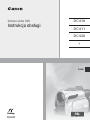 1
1
-
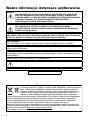 2
2
-
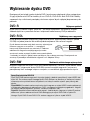 3
3
-
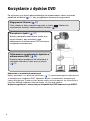 4
4
-
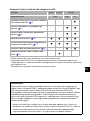 5
5
-
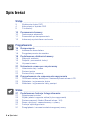 6
6
-
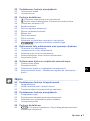 7
7
-
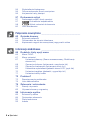 8
8
-
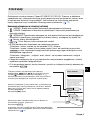 9
9
-
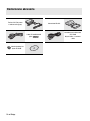 10
10
-
 11
11
-
 12
12
-
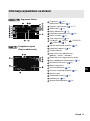 13
13
-
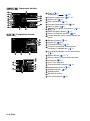 14
14
-
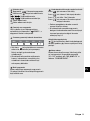 15
15
-
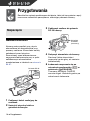 16
16
-
 17
17
-
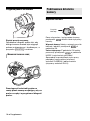 18
18
-
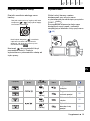 19
19
-
 20
20
-
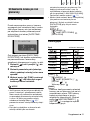 21
21
-
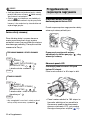 22
22
-
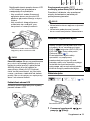 23
23
-
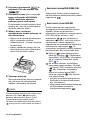 24
24
-
 25
25
-
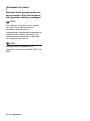 26
26
-
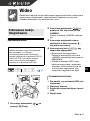 27
27
-
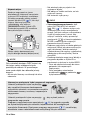 28
28
-
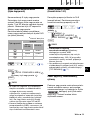 29
29
-
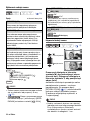 30
30
-
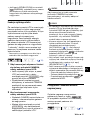 31
31
-
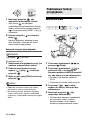 32
32
-
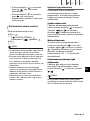 33
33
-
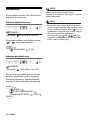 34
34
-
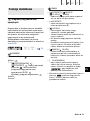 35
35
-
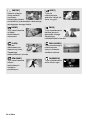 36
36
-
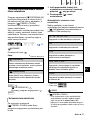 37
37
-
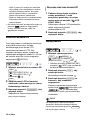 38
38
-
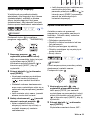 39
39
-
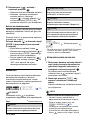 40
40
-
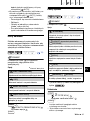 41
41
-
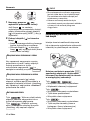 42
42
-
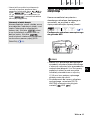 43
43
-
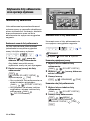 44
44
-
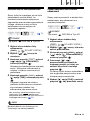 45
45
-
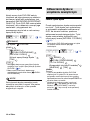 46
46
-
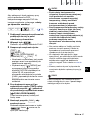 47
47
-
 48
48
-
 49
49
-
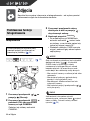 50
50
-
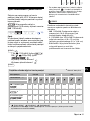 51
51
-
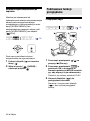 52
52
-
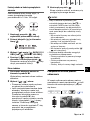 53
53
-
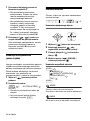 54
54
-
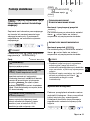 55
55
-
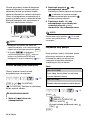 56
56
-
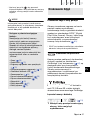 57
57
-
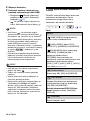 58
58
-
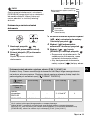 59
59
-
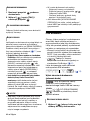 60
60
-
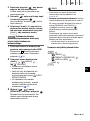 61
61
-
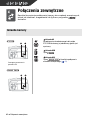 62
62
-
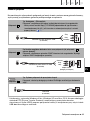 63
63
-
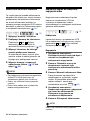 64
64
-
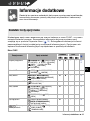 65
65
-
 66
66
-
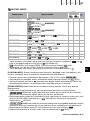 67
67
-
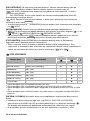 68
68
-
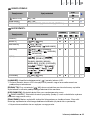 69
69
-
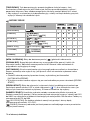 70
70
-
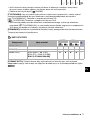 71
71
-
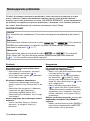 72
72
-
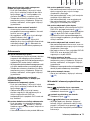 73
73
-
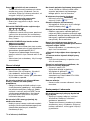 74
74
-
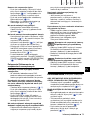 75
75
-
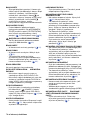 76
76
-
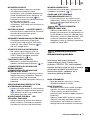 77
77
-
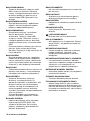 78
78
-
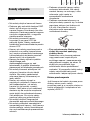 79
79
-
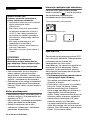 80
80
-
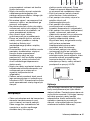 81
81
-
 82
82
-
 83
83
-
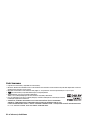 84
84
-
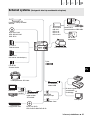 85
85
-
 86
86
-
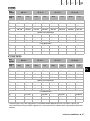 87
87
-
 88
88
-
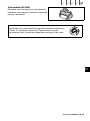 89
89
-
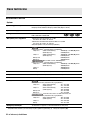 90
90
-
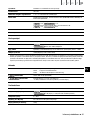 91
91
-
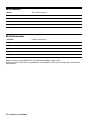 92
92
-
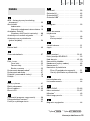 93
93
-
 94
94
-
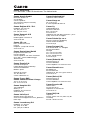 95
95
Canon DC411 Instrukcja obsługi
- Kategoria
- Kamery
- Typ
- Instrukcja obsługi
- Niniejsza instrukcja jest również odpowiednia dla
Powiązane artykuły
-
Canon LEGRIA FS36 Instrukcja obsługi
-
Canon LEGRIA FS22 Instrukcja obsługi
-
Canon LEGRIA HF S10 Instrukcja obsługi
-
Canon LEGRIA HF M32 instrukcja
-
Canon LEGRIA HF M300 Instrukcja obsługi
-
Canon LEGRIA HF M36 Instrukcja obsługi
-
Canon LEGRIA HF R16 Instrukcja obsługi
-
Canon FS10 Instrukcja obsługi
-
Canon HV30 Instrukcja obsługi
-
Canon HR10 Instrukcja obsługi